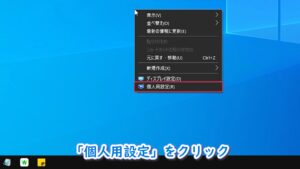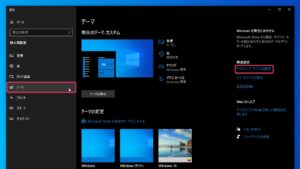デスクトップ上の「PC」や「ごみ箱」のアイコンの表示、非表示を切り替える方法
回答
はじめに
デスクトップ上のアイコンの表示の切り替え
今回はデスクトップ上の「PC」や「ごみ箱」のアイコンの表示、非表示を切り替える方法をご紹介します。
標準の設定ではデスクトップ上に、「PC」や「ゴミ箱」といったアイコンが表示されるように設定されていますが、このアイコンを非表示にすることができます。
この方法をご活用いただくことで、デスクトップをさらに広く利用することができます。
動画で見る
操作方法
「PC」や「ごみ箱」アイコンの表示、非表示を切り替える方法
1.デスクトップ上の何も表示されていない箇所を右クリックします。
2.表示されたメニューの中から「個人用設定」をクリックすると、「設定」が開きます。
3.左側の「テーマ」をクリックし、右側の「関連設定」項目の中の「デスクトップアイコンの設定」をクリックします。
4.「デスクトップアイコンの設定」が開きますので、その中の「デスクトップアイコン」のチェック欄を確認します。
チェックがついているものはデスクトップ上に表示され、チェックがついていないものはデスクトップ上に非表示となります。
今回は「ごみ箱」のチェックを外してみます。
5.「ごみ箱」のチェック欄をクリックしてチェックを外し、適用をクリックします。
6.デスクトップ上に「ゴミ箱」のアイコンが非表示になっていることを確認できたら、「OK」をクリックします。
これでデスクトップ上から「ゴミ箱」アイコンの表示がなくなりました。
もう一度表示させる場合は、「デスクトップアイコンの設定」でチェックを入れなおすと表示させることができます。
それでも解決しない場合
|
FAQを見て解決しなかった場合は、下記へお問い合わせください。 ※お問合せの際、【 FAQ番号:1616 を見た 】とお伝えいただければ、よりスムーズにご案内できます。 |
お問い合わせ方法
|
0570-783-792 【営業時間 10:30~19:30(最終受付19:00)】元旦を除く ①音声ガイダンスが流れますので、お申込番号「101」を押してください。 ②オペレーターにつながりましたら、「13桁のID(会員番号)」をお伝えください。 ③オペレーターへ「ご契約様名」をお伝えください。
■営業時間外の場合は、ご希望の日時(10:30~19:00)に合わせまして、お電話にて折り返しご連絡させて頂きます。 折り返しお電話のご予約をご希望の方は、こちらからお申込みください。
|